Il n'y a rien de plus frustrant que de voir des coupes abruptes dans un Interview qui perturbent le flux de la conversation. Une coupe sans transition entre les différents extraits de dialogue peut donner à votre vidéo un professionnalisme qui se démarque des autres. Avec les nouveaux outils de Premiere Pro CC 2015, vous pouvez relever ce défi. Dans ce guide, vous apprendrez comment obtenir des transitions sans couture dans vos enregistrements en utilisant le suivi des visages et des techniques de morphing.
Principales conclusions
- Premiere Pro CC 2015 propose l'outil de coupe morphologique efficace pour des transitions sans couture.
- Le suivi des visages aide à trouver des correspondances entre les coupes.
- La durée de la transition peut être ajustée individuellement pour obtenir les meilleurs résultats.
Guide étape par étape
Étape 1: Importer et préparer la vidéo
Avant de pouvoir utiliser les nouvelles fonctionnalités, vous devez vous assurer que votre enregistrement vidéo est chargé dans votre projet. Faites glisser l'enregistrement de l'Interview dans votre fenêtre de montage. Assurez-vous que la piste audio est mise en sourdine, afin que vous puissiez vous concentrer entièrement sur la représentation visuelle.
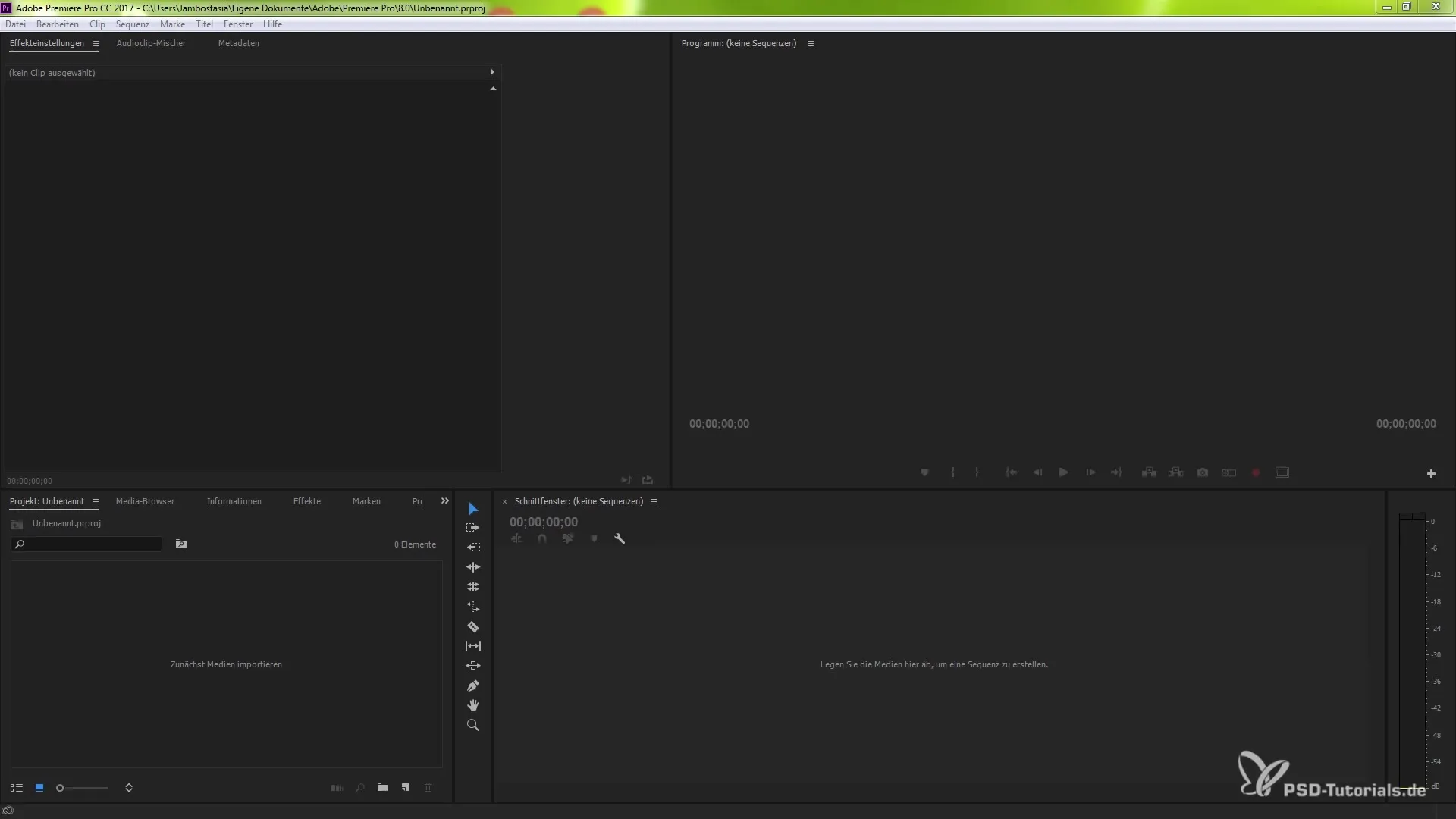
Étape 2: Placer les coupes
Maintenant, faites quelques coupes aux endroits où vous souhaitez insérer les transitions. Utilisez le raccourci Ctrl (ou Commande) + K. Assurez-vous de couper le bord de vos clips de manière à ce qu'ils soient clairement définis. Cela vous donnera la structure nécessaire pour placer correctement les transitions sans couture.
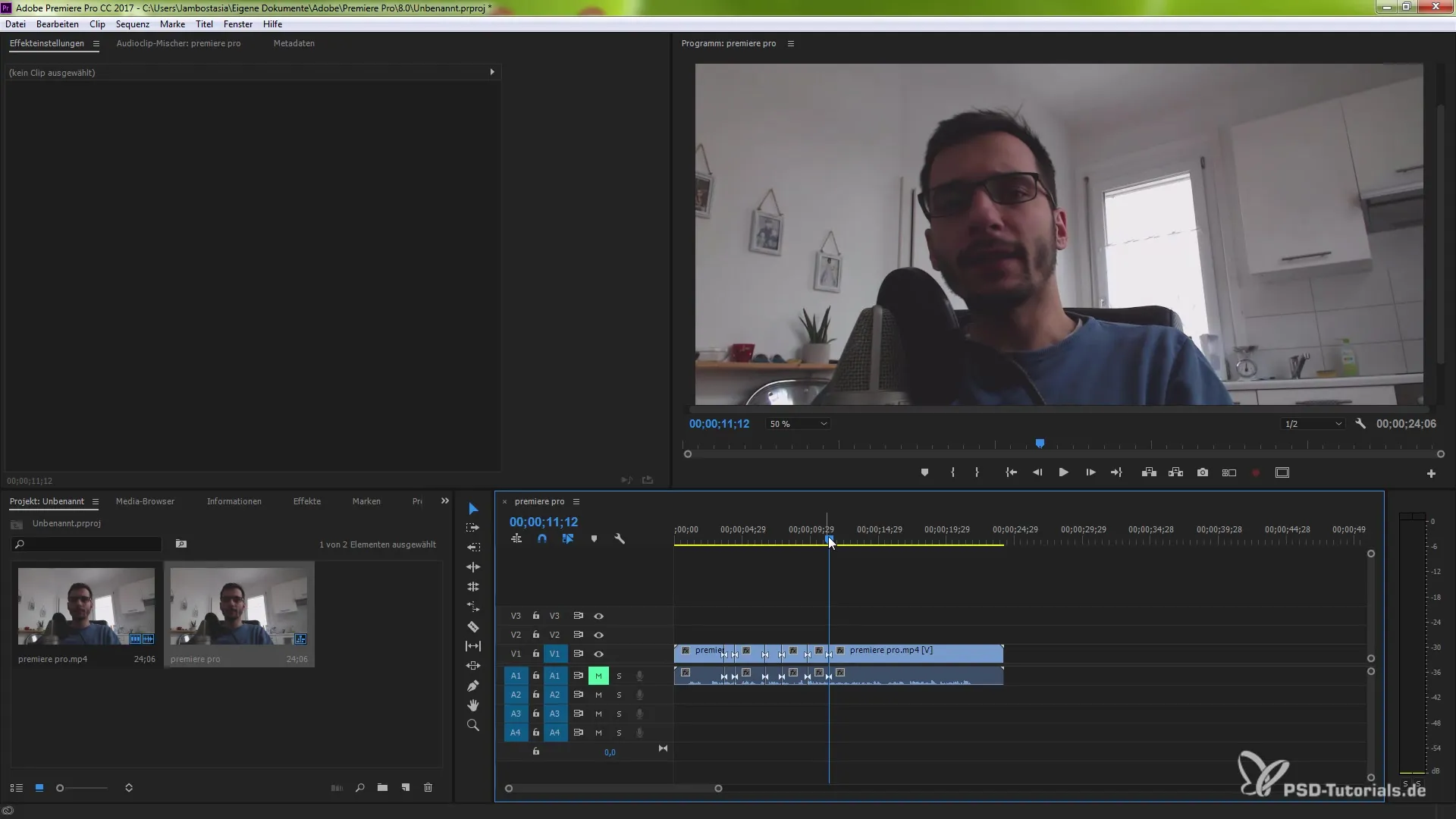
Étape 3: Sélectionner l'outil de coupe morphologique
Allez dans les transitions vidéo dans votre section Effets. Cliquez sur « Fondu » pour ouvrir la sous-catégorie. Vous trouverez l'outil de coupe morphologique là. Faites glisser cet outil entre les séquences que vous venez de modifier. Cela produira l'effet souhaité et sera affiché sur la timeline.
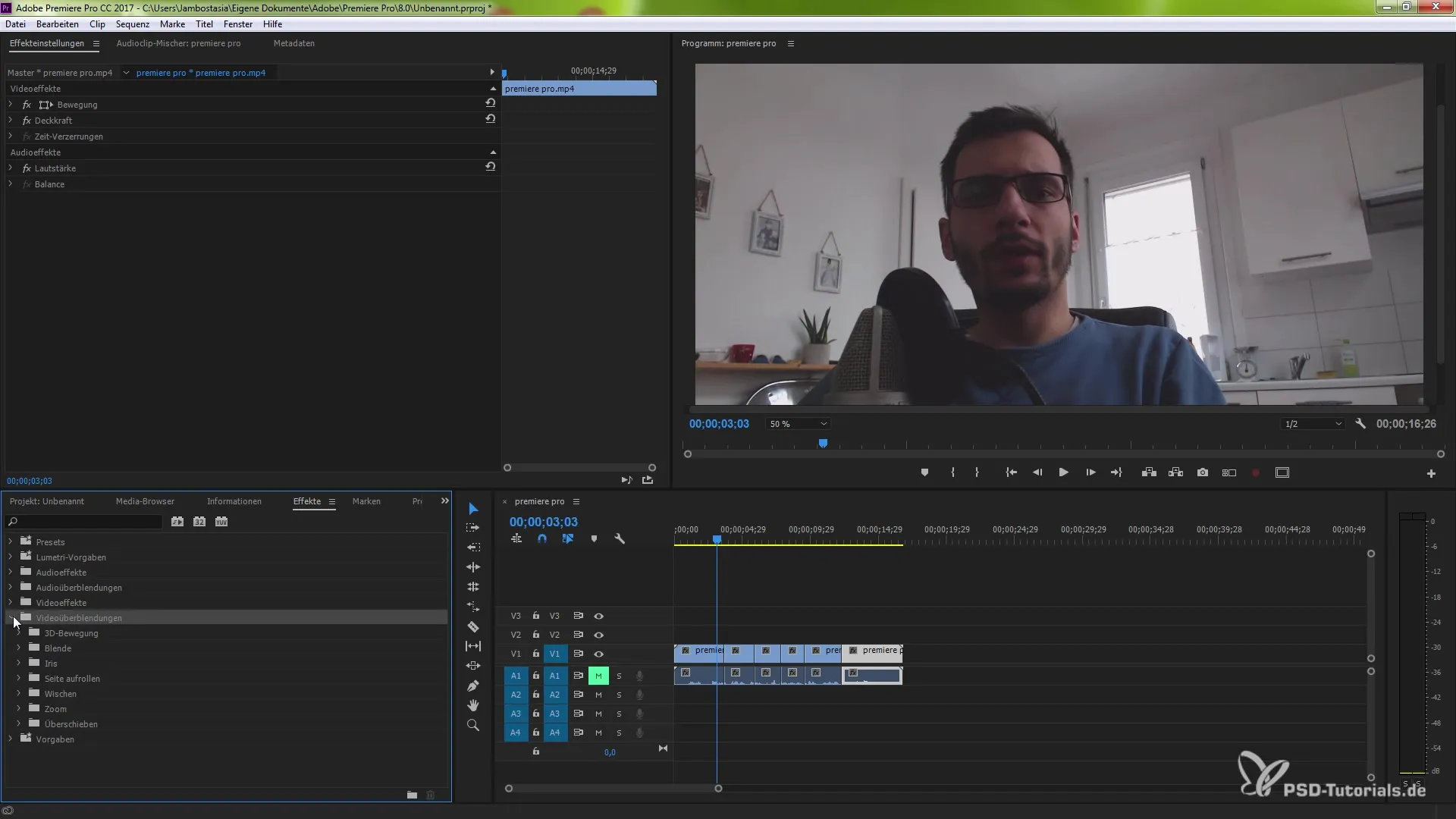
Étape 4: Ajuster la durée et l'orientation de la coupe morphologique
Après avoir placé l'outil de coupe morphologique, vous pouvez ajuster la durée de la transition. Allez dans les paramètres d'effets et modifiez la durée selon vos souhaits, par exemple à 0,14 secondes. Plus la transition est longue, plus le résultat sera fluide. L'orientation de la transition (début à la coupe, fin à la coupe ou personnalisée) peut également être définie ici.
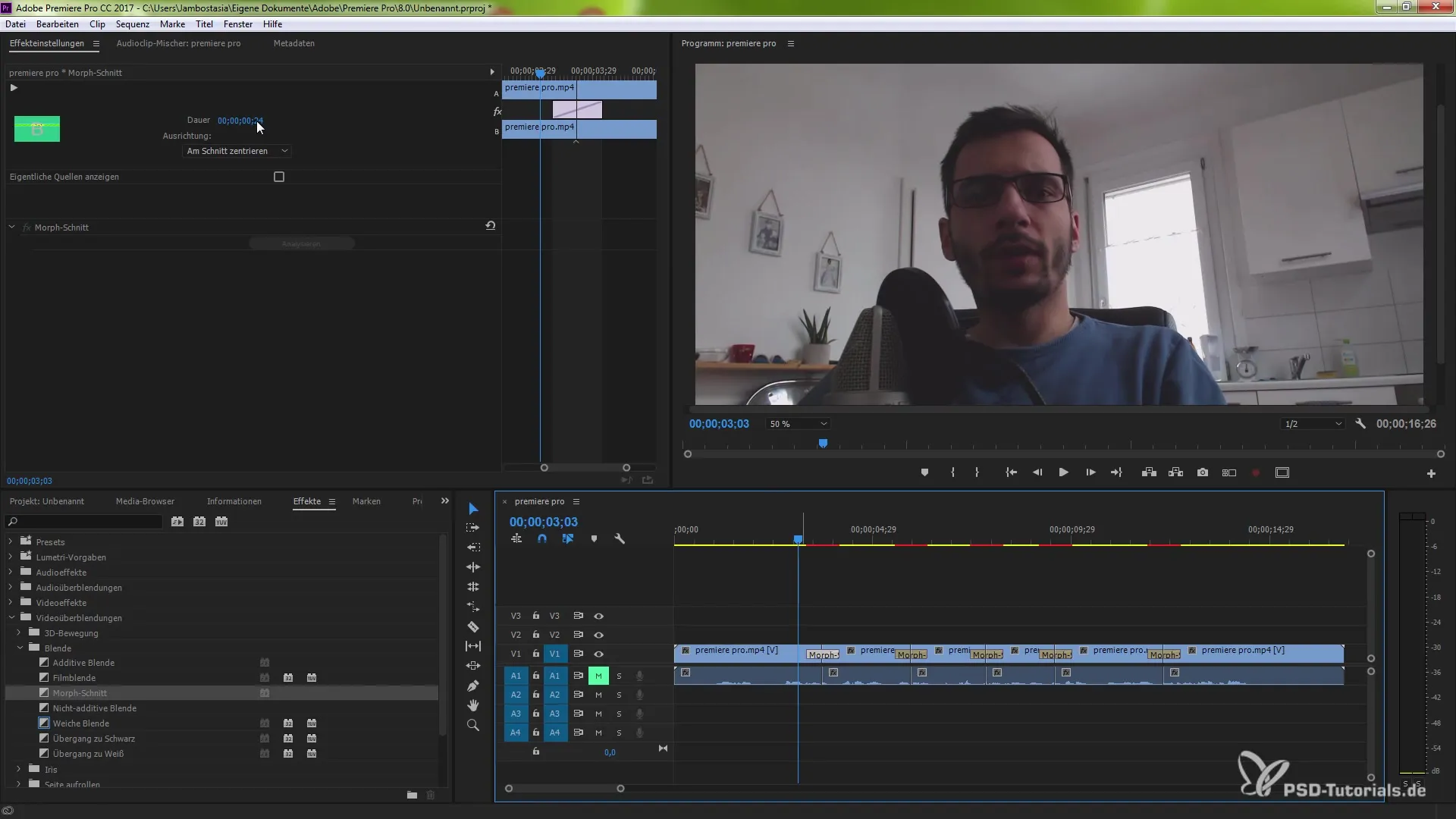
Étape 5: Démarrer l'analyse
Une étape cruciale est l'analyse, qui se déroule sporadiquement en arrière-plan. Premiere Pro utilise le suivi des visages pour effectuer des ajustements automatisés et comparer les mouvements entre les coupes. Cela permet une transition fluide. Votre vidéo sera désormais analysée en profondeur.
Étape 6: Vérifier les résultats
Regardez votre résultat une fois l'analyse terminée. Vous devriez constater une transition sans couture entre les coupes. Assurez-vous qu'il n'y a plus de mouvements brusques ou de sauts. Si vous remarquez toujours des effets indésirables, vous pouvez revenir à l'ajustement précédent à tout moment et apporter des modifications.
Étape 7: Ajustements fins des transitions
Si vous n'êtes pas 100 % satisfait du premier résultat, vous avez la possibilité d'améliorer davantage les transitions. Répétez le processus et ajustez la durée pour obtenir le meilleur résultat possible. Donner du temps à la transition aide à rendre le morphing plus efficace et harmonieux.
Résumé – Transitions sans couture avec Premiere Pro CC 2015
La capacité à créer des transitions sans couture dans les enregistrements d'interview révolutionne votre montage vidéo. En combinant le suivi des visages et l'outil de coupe morphologique dans Premiere Pro CC 2015, vous obtenez un résultat professionnel qui ravira votre public. Jouez avec les réglages et ajustez-les pour obtenir le montage parfait pour vos projets.
Questions fréquentes
Comment ajouter l'outil de coupe morphologique ?Ouvrez la section Effets sous les transitions vidéo et faites glisser l'outil de coupe morphologique entre les clips.
Puis-je ajuster la durée de la transition ?Oui, la durée peut être définie individuellement dans les paramètres d'effets.
Qu'est-ce que le suivi des visages ?Le suivi des visages est une technique qui analyse les mouvements du visage pour rendre les transitions entre les coupes plus fluides.
L'outil de coupe morphologique fonctionne-t-il également avec d'autres enregistrements ?Oui, l'outil de coupe morphologique peut être appliqué en général à différentes séquences vidéo.
Comment puis-je vérifier le résultat ?Jouez la vidéo après l'analyse pour voir comment les transitions agissent.


